Comment modifier le contraste vidéo – Un guide convivial
Avez-vous déjà souhaité améliorer l'attrait visuel de vos vidéos en ajustant le contraste ? Si oui, alors vous êtes au bon endroit. Le contraste vidéo fait référence à la différence de luminosité entre les parties les plus sombres et les plus claires d'une image vidéo. Par exemple, une scène de coucher de soleil met en valeur le contraste entre les teintes vibrantes du ciel et la silhouette des arbres. Le réglage du contraste vidéo peut améliorer ou atténuer ces différences, ce qui a un impact sur l'attrait visuel global. L'augmentation du contraste peut faire ressortir les détails, ce qui est idéal pour mettre en valeur les caractéristiques du produit dans des vidéos promotionnelles.
À l’inverse, réduire le contraste peut s’avérer utile lorsque l’on souhaite un effet artistique plus calme, parfait pour la narration cinématographique. Dans cet article, nous vous présenterons des méthodes simples et efficaces pour ajuster contraste dans le montage vidéo, vous permettant d'améliorer la qualité et l'impact de vos vidéos.
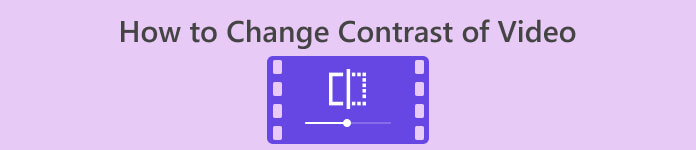
Partie 1. Que signifie le contraste dans une vidéo ?
Avant de découvrir différentes manières de modifier le contraste vidéo, approfondissons d'abord ce qu'est le contraste dans la vidéo. Le contraste dans une vidéo fait référence à la différence de luminance, de couleur et de netteté entre les différents éléments du cadre. Les différences nettes entre les couleurs et les niveaux de luminosité créent un contraste élevé, résultant en un contenu vif et dynamique. D’un autre côté, un faible contraste donne un aspect plus subtil et plus doux. L'utilisation du contraste dans le contenu vidéo est très bénéfique, car elle améliore la visibilité, facilite la narration et guide la concentration du spectateur. En utilisant correctement le contraste, votre public reste engagé et peut rapidement comprendre le message souhaité. Pour y parvenir, explorons différentes manières de vous aider à obtenir le contraste souhaité pour votre vidéo.
Partie 2. Trois façons de modifier le contraste vidéo
Dans cette partie, nous vous proposerons trois outils distincts que vous pourrez utiliser pour apprendre à augmenter ou diminuer le contraste d'une vidéo en fonction de vos préférences. Prenez le temps d’examiner chaque outil pour savoir ce qui fonctionne le mieux pour vous.
1. Convertisseur vidéo ultime
Video Converter Ultimate est une boîte à outils vidéo tout-en-un conçue pour transformer vos vidéos et votre audio sans effort. Il peut rapidement convertir, améliorer, compresser et éditer des vidéos et de l'audio. Simplifiez le montage vidéo avec cet outil convivial, adapté aussi bien aux débutants qu'aux professionnels. Que vous ayez des vidéos 8K, 4K ou HD, cette superbe application de bureau vous correspond parfaitement. Grâce à sa technologie avancée d'accélération matérielle, il peut convertir des vidéos dans environ 1 000 formats à une vitesse fulgurante de 30×.
Vous n'avez pas à vous soucier de la perte de qualité lors des conversions, car cela peut conserver vos images et la qualité sonore d'origine. Une fonctionnalité importante est la possibilité d'ajuster le contraste vidéo, entre autres options d'édition, afin que vous puissiez parfaitement personnaliser vos vidéos. Libérez le potentiel d'améliorer vos vidéos sans effort avec cet éditeur de contraste vidéo en suivant les étapes ci-dessous.
Étape 1 : Téléchargez et installez Video Converter Ultimate
Pour commencer, assurez-vous de télécharger d’abord l’outil sur votre ordinateur. Vous pouvez obtenir Video Converter Ultimate en cliquant sur l'un des Télécharger boutons ci-dessous. Cliquez sur la version en fonction du système d'exploitation de votre ordinateur. Une fois téléchargé, suivez les instructions d'installation pour l'installer.
TéléchargerPour Windows 7 ou version ultérieureTéléchargement sécurisé
TéléchargerPour MacOS 10.7 ou version ultérieureTéléchargement sécurisé
Étape 2 : Lancer l'éditeur de contraste vidéo
Une fois l'application ouverte, vous serez dirigé vers son interface principale. Dans la section du menu global, accédez au Boîte à outils. Dans la boîte à outils, vous trouverez une liste de fonctionnalités et d'outils. Faites défiler ou recherchez le Correction de couleur fonctionnalité.
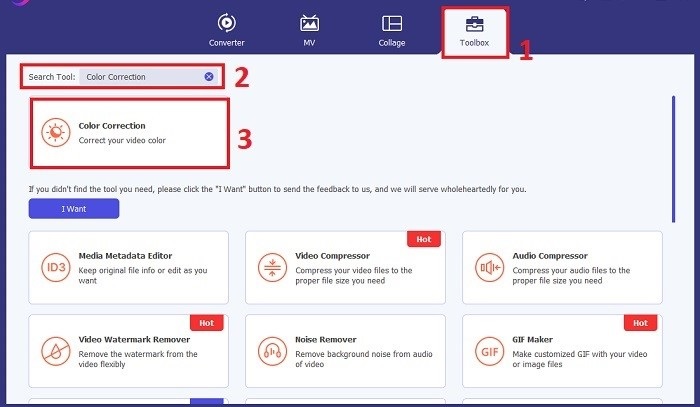
Étape 3 : Importer la vidéo avec contraste
Importez la vidéo dont vous souhaitez régler le contraste des couleurs en cliquant sur le bouton Plus bouton. Une nouvelle fenêtre ou boîte de dialogue apparaîtra, vous invitant à localiser et sélectionner le fichier vidéo spécifique sur lequel vous souhaitez travailler. Une fois localisé, cliquez sur Ouvert pour l'importer dans l'outil.
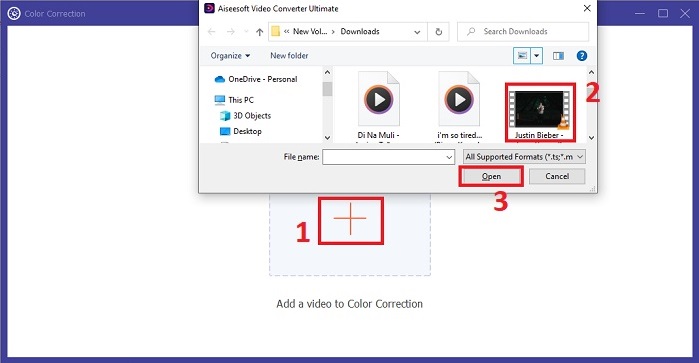
Étape 4 : ajouter du contraste aux séquences vidéo
Vous pouvez maintenant régler le contraste de la vidéo en configurant le Contraste valeur. Pendant que vous travaillez sur la vidéo, l'outil vous permet de prévisualiser votre modification en temps réel dans le volet de droite. Une fois satisfait du réglage, cliquez sur Exportation. Autorisez l'outil à traiter la vidéo et à enregistrer la sortie vers la destination souhaitée.
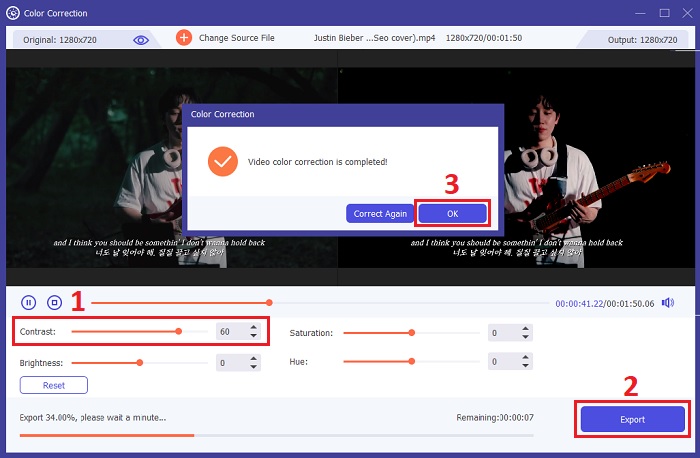
2. Clidéo
Un autre outil que vous pouvez utiliser est Clideo. Il s'agit d'un outil de montage vidéo en ligne parfait pour éclaircir et améliorer vos vidéos sans effort. Cet outil en ligne possède une interface simple conçue pour une utilisation intuitive, même si vous débutez dans le montage vidéo. Clideo vous permet d'ajuster la luminosité, le contraste, la saturation et bien plus encore à l'aide de barres coulissantes pratiques, permettant une personnalisation précise en quelques secondes. De plus, l'outil propose une option de vignette et de fondu pour ajouter une touche artistique à vos vidéos. Clideo garantit une sécurité premium, supprimant définitivement vos fichiers après 24 heures et prenant en charge divers formats vidéo populaires. Il vous permet de bénéficier de la flexibilité d'un éditeur en ligne, éliminant le besoin de téléchargements et d'installations. De plus, cet outil vous permet d'éclaircir rapidement vos vidéos sombres, d'affiner les couleurs, d'appliquer des effets et de les convertir au format souhaité avant de les télécharger.
Étape 1. Tout d'abord, cliquez sur le Choisir le fichier ou faites glisser et déposez votre fichier vidéo directement sur la page Web. Cela lancera le processus de téléchargement de votre vidéo sur la plateforme Clideo.
Étape 2. Une fois votre vidéo téléchargée, vous pouvez utiliser le curseur pour ajuster la Contraste valeur de votre vidéo. L'outil vous permet de prévisualiser les modifications que vous avez apportées en temps réel.
Étape 3. Après avoir ajusté votre vidéo à votre satisfaction, cliquez sur Exportation. C'est ça! Votre vidéo ajustée sera traitée et vous aurez la possibilité de télécharger la vidéo modifiée sur votre appareil.
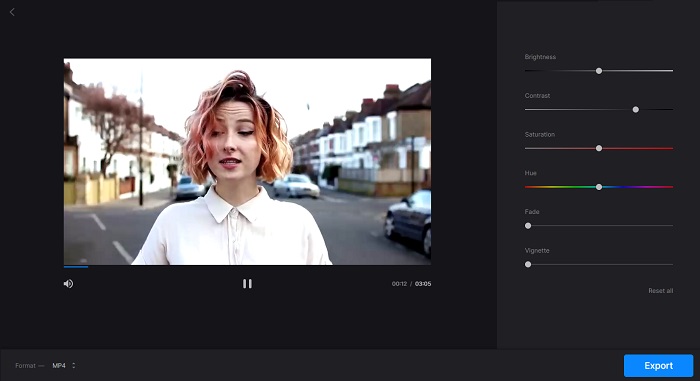
3. Tir instantané
Êtes-vous un utilisateur de téléphone mobile ? Ne vous inquiétez plus, car InShot vous soutient. InShot est votre outil incontournable d’amélioration du contraste vidéo. Il offre une interface conviviale avec des fonctionnalités qui facilitent le montage vidéo. Découpez vos vidéos sans effort, en supprimant les sections indésirables ou en découpant la partie centrale. InShot est une excellente application qui vous permet de combiner et d'éditer parfaitement des clips vidéo tout en ajustant la vitesse en fonction de vos besoins. Vous pouvez améliorer l'apparence visuelle de vos vidéos en appliquant divers filtres et effets, notamment des filtres cinéma lumineux et atmosphériques.
Vous pouvez également explorer la musique des vlogs populaires ou utiliser vos propres morceaux pour ajouter une dimension supplémentaire à vos vidéos. De plus, vous pouvez libérer votre créativité en ajoutant des autocollants animés, du texte et des effets sonores pour rendre votre chef-d'œuvre encore plus impressionnant. InShot vous permet d'affiner vos vidéos en ajustant le contraste, garantissant ainsi que vos visuels se démarquent et engagent votre public.
Étape 1. Pour commencer, ouvrez l'application InShot et appuyez sur Vidéo pour importer la vidéo que vous souhaitez éditer. Une fois la vidéo importée, appuyez sur le Filtre onglet en bas.
Étape 2. Maintenant, appuyez sur le Régler pour accéder aux options d'édition permettant de régler la luminosité, le contraste et d'autres paramètres de la vidéo.
Étape 3. dans le Régler section, recherchez la Légèreté languette. Ici, vous pouvez facilement régler le contraste de votre vidéo en déplaçant le curseur vers la gauche ou la droite. Une fois terminé, cliquez sur sauvegarder.
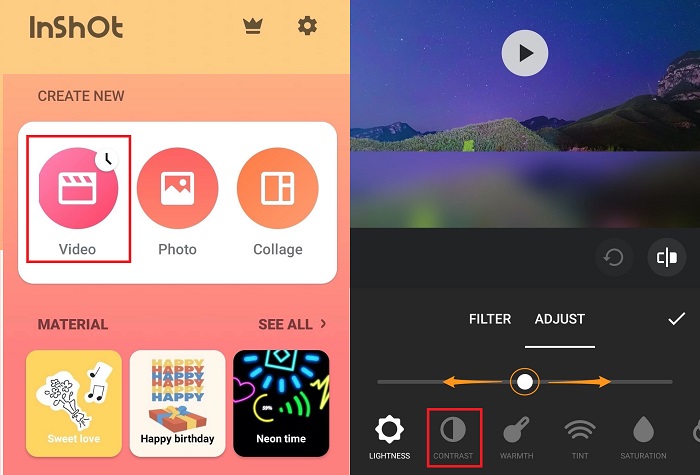
Lectures complémentaires :
Les cinq meilleurs correcteurs de couleur vidéo à posséder en 2025
Ajouter de la saturation à la vidéo : trucs et astuces incroyables ici
Partie 3. FAQ sur l'amélioration du contraste vidéo
Pouvez-vous régler le contraste de l’écran ?
Oui. Il est possible de régler le contraste de l'écran sur la plupart des appareils. Si vous utilisez un ordinateur, accédez aux paramètres d'affichage et recherchez les options intitulées contraste ou le contraste de luminosité. Vous pouvez généralement trouver ces options sur un téléphone ou une tablette dans les paramètres d'affichage sous Luminosité et affichage ou une étiquette similaire. Vous pouvez régler le niveau de contraste en faisant glisser la barre correspondante jusqu'à votre niveau préféré.
Comment changer le contraste d’une vidéo sur mon iPhone ?
Tout d'abord, ouvrez le Photos application pour régler le contraste d’une vidéo sur votre iPhone. Ensuite, sélectionnez la vidéo que vous souhaitez éditer et appuyez sur le Éditer bouton. Ensuite, choisissez le ajustements icône, représentée par trois cercles interconnectés. Vous verrez un Contraste barre que vous pouvez faire glisser vers la gauche ou la droite pour augmenter ou diminuer le contraste selon vos préférences. Enfin, lorsque vous êtes satisfait des modifications, appuyez sur Terminé pour les enregistrer.
Comment modifier les paramètres de contraste ?
La modification des paramètres de contraste varie en fonction de l'appareil que vous utilisez. Accédez aux paramètres d'affichage via le panneau de commande ou les préférences système sur un ordinateur et recherchez les réglages de contraste. Sur un appareil mobile, accédez aux paramètres d'affichage et recherchez Luminosité et affichage ou similaire, où vous trouverez le curseur de contraste. Ajustez-le à votre guise pour une expérience visuelle confortable.
Conclusion
Comprendre et ajuster le contraste vidéo peut améliorer considérablement l’attrait visuel de votre contenu. Que vous utilisiez Video Converter Ultimate pour un montage complet sur ordinateur, Clideo pour des ajustements en ligne pratiques ou InShot pour le montage mobile, vous disposez d'outils accessibles pour transformer vos vidéos. Choisissez la méthode qui convient à vos besoins et à votre style, et modifiez facilement le contraste pour faire ressortir vos vidéos. Quel que soit l'outil que vous utilisez, améliorez la qualité de votre vidéo et engagez votre public en apprenant l'art de l'utiliser. amélioration du contraste vidéo.



 Video Converter Ultimate
Video Converter Ultimate Enregistreur d'écran
Enregistreur d'écran



